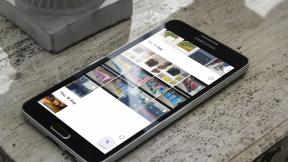9 opráv pre nefungujúce reakcie (gestá) FaceTime na iPhone
Rôzne / / September 29, 2023
iOS 17 a iPadOS 17 zaviedli reakčné efekty pre FaceTime a ďalšie videokonferenčné aplikácie. Po aktivácii uvidíte efekty podobné ako efekty iMessage vo vašich videohovoroch. Aj keď to znie zábavne a cool, pre mnohých používateľov FaceTime reakcie (gestá) na iOS 17 a iPadOS 17 nefungujú. Ak sa stretávate s rovnakým problémom, prečítajte si ho a opravte ho.

Reakcie FaceTime fungujú na iPhonoch aj iPadoch. Ak však nefungujú, môže to byť spôsobené nekompatibilnými telefónmi, zastaraným softvérom alebo dočasnou chybou. Pozrime sa na nižšie uvedené opravy na vyriešenie problému.
1. Aktualizácia softvéru
Nové reakcie FaceTime fungujú iba na iPhonoch a iPadoch so systémom iOS 17 a iPadOS 17+. Uistite sa teda, že máte najnovšiu verziu systému iOS. Môžete to urobiť tak, že prejdete do Nastavenia iPhone > Všeobecné > Informácie. Uvidíte svoju verziu systému iOS.
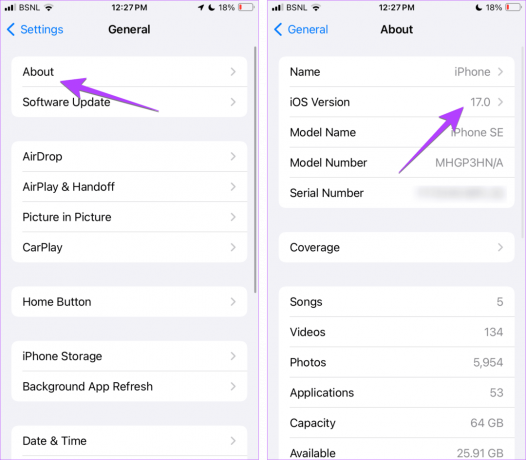
Ak nemáte iOS 17 alebo FaceTime nevykazuje reakcie ani v iOS 17, aktualizujte na najnovšiu verziu. Existuje šanca, že sa vo vašom aktuálnom softvéri vyskytne chyba, a preto reakcie FaceTime nefungujú.
Prejdite do Nastavenia > Všeobecné > Aktualizácia softvéru a skontrolujte a aktualizujte softvér vášho iPhone.
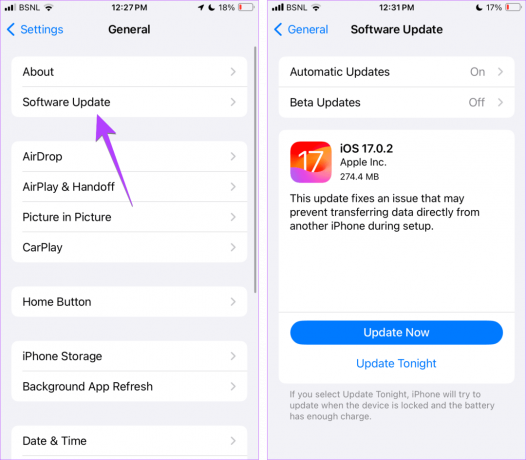
Tip: Naučiť sa ako použite pohotovostný režim na iPhone
2. Skontrolujte podporované zariadenia
Ak reakcie alebo gestá FaceTime v systéme iOS 17 nefungujú, môže to byť iný dôvod. FaceTime reakcie v podstate fungujú len na iPhone 12 a novších modeloch. Tu je úplný zoznam telefónov iPhone a iPad, ktoré podporujú efekty reakcie FaceTime:
- iPhone 15, 15 Plus, 15 Pro, 15 Pro Max
- iPhone 14, 14 Plus, 14 Pro, 14 Pro Max
- iPhone 13, 13 mini, 13 Pro, 13 Pro Max
- iPhone SE (3. generácia)
- iPhone 12, 12 mini, 12 Pro, 12 Pro Max
- iPad Pro 12,9-palcový (5. generácia a novšia)
- iPad Pro 11-palcový (3. generácia a novšia)
- iPad (10. generácia)
- iPad Air (4. generácia a novšia)
- iPad mini (6. generácia)
3. Reštartujte zariadenie
Keď ste si istí, že máte podporované zariadenie, mali by ste začať proces riešenia problémov reštartovaním vášho iPhone alebo iPad. Niekedy reakcie nemusia fungovať kvôli malej chybe. Reštart by to mal vyriešiť. Tu je postup, ako reštartovať zariadenie:
Krok 1: V závislosti od modelu zariadenia vypnite zariadenie podľa týchto krokov:
- Pre iPhone SE 1. gen., 5s, 5c a 5: Dlho stlačte horné tlačidlo.
- Pre iPhone SE od 2. generácie, 7 a 8: Dlho stlačte bočné tlačidlo.
- Pre iPhone X a vyššie: Súčasne dlho stlačte tlačidlo napájania a ľubovoľné tlačidlo hlasitosti.
- Pre iPad bez tlačidla Domov: Súčasne stlačte a podržte tlačidlo napájania a ľubovoľné tlačidlo hlasitosti.
- Pre iPad s tlačidlom Domov: Stlačte a podržte tlačidlo napájania.
Krok 2: Podržte a potiahnite posúvač až na koniec.

Krok 3: Teraz dlho stlačte tlačidlo napájania.
Keď sa vaše zariadenie reštartuje, vyskúšajte reakcie FaceTime. Ak problém pretrváva, prejdite na ďalšiu opravu.
4. Použite prednú kameru
Ďalej sa uistite, že sa pokúšate aktivovať reakcie iba pri používaní prednej selfie kamery. Tieto nebudú fungovať pri použití zadnej kamery.
Tip: Naučiť sa ako opraviť oneskorenie fotoaparátu na iPhone
5. Použite správny spôsob aktivácie reakcií
Reakcie FaceTime je možné aktivovať dvoma spôsobmi. Najprv dlho stlačte zobrazenie fotoaparátu a zobrazia sa reakcie. Vyberte vhodnú reakciu na odoslanie. Prípadne môžete aktivovať reakcie pomocou určitých gest. Uistite sa teda, že používate správne gestá na spúšťanie reakcií vo FaceTime alebo akejkoľvek inej videokonferenčnej aplikácii na vašom iPhone.
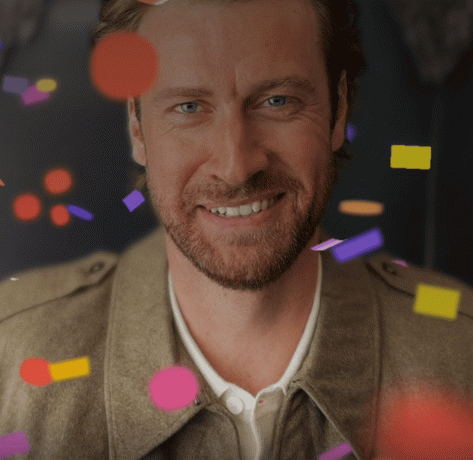
Tu je zoznam podporovaných reakcií FaceTime na iOS a iPadOS 17+:
- Znak srdca
- Palec hore
- Palec dole
- Dvojitý palec hore
- Dvojitý palec dole
- Skalný znak s dvoma rukami
- Znamenie mieru jednou rukou
- Znamenie mieru s dvoma rukami
6. Buďte trpezliví a v rámci možností
Ak na aktiváciu reakcií FaceTime používate gestá, musíte byť trpezliví. V zásade trvá aktivácia gest FaceTime sekundu alebo dve. Nie sú okamžité, ale chvíľa alebo dva stačia na to, aby váš iPhone alebo iPad rozpoznal gesto a aktivoval súvisiaci reakčný efekt.
Okrem toho by ste sa mali uistiť, že vaša tvár a ruky sú v ráme. Oboje by malo byť viditeľné. V opačnom prípade nebudú gestá FaceTime fungovať.
Tip: Vedieť ako na to optimalizovať nastavenia zvuku a videa FaceTime
7. Vyčistite prednú kameru
Ak gestá FaceTime pre iOS 17 nefungujú, skúste vyčistiť prednú kameru. Gestá sú citlivé a šošovka vášho iPhonu alebo iPadu musí byť čistá, aby ich rozpoznala.
Tip: Mali by ste sa tiež uistiť, že chránič obrazovky vášho iPhone žiadnym spôsobom nezakrýva prednú kameru.
8. Povoľte Reakciu v ovládacom centre
Vo všeobecnosti sú efekty gesta reakcie predvolene povolené v systémoch iOS 17 a iPadOS 17+. Existuje však nastavenie, ktoré umožňuje vypnúť gestá pre aktiváciu reakčných efektov. Možno ste ho omylom vypli. Skúste ho teda zapnúť podľa obrázka nižšie:
Krok 1: Spustite FaceTime hovor a otvorte Control Center na vašom iPhone.
Krok 2: Klepnutím na Video Effects a následne na Reakcie to povolíte.

Krok 3: Ak je už aktívny, klepnutím naň ho vypnite a potom znova zapnite.
Tip: Pozrite sa na najlepšie tipy na používanie ovládacieho centra na iPhone
9. Dočasne zakázať FaceTime
Nakoniec, ak sa zdá, že nič nepomáha, skúste dočasne vypnúť FaceTime. Postupujte podľa týchto krokov:
Krok 1: Otvorte Nastavenia na svojom iPhone.
Krok 2: Prejdite na FaceTime a vypnite prepínač vedľa FaceTime.
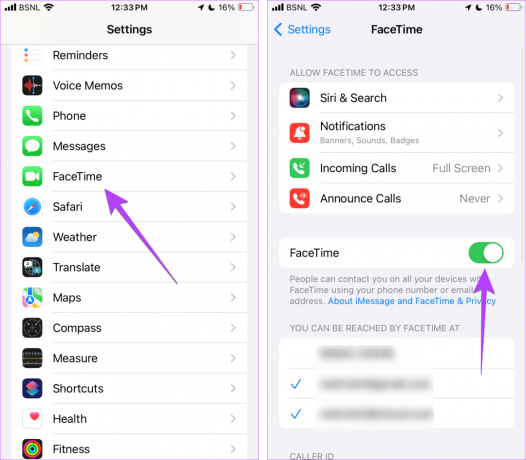
Krok 3: Reštartujte svoj iPhone alebo iPad.
Krok 4: Vráťte sa do Nastavenia > FaceTime a povoľte prepínač FaceTime.
Tip: Vedieť ako na to používať iMessage alebo FaceTime bez SIM karty na iPhone alebo iPade.
Skvelé funkcie FaceTime
Dúfame, že ste vyriešili problém nefungujúcich reakcií FaceTime v iOS 17 a iPadOS 17. Najnovšia verzia systému iOS si obľúbila Správy a FaceTime. Pozrite si ďalšie skvelé funkcie predstavené v iOS 17 pre Správy a FaceTime. Tiež vedieť, ako na to poslať video správu na FaceTime.
Posledná aktualizácia 28. septembra 2023
Vyššie uvedený článok môže obsahovať pridružené odkazy, ktoré pomáhajú podporovať Guiding Tech. Nemá to však vplyv na našu redakčnú integritu. Obsah zostáva nezaujatý a autentický.

Napísané
Mehvish Mushtaq je diplomovaný počítačový inžinier. Láska k Androidu a gadgetom ju prinútila vyvinúť prvú aplikáciu pre Android pre Kašmír. Známa ako Dial Kashmir, získala za to isté prestížne ocenenie Nari Shakti od prezidenta Indie. O technológiách píše už mnoho rokov a medzi jej obľúbené odvetvia patria návody, vysvetlivky, tipy a triky pre Android, iOS/iPadOS, Windows a webové aplikácie.